Galaxy S22: تمكين / تعطيل التدوير التلقائي للشاشة

مع هاتف Galaxy S22، يمكنك بسهولة تمكين أو تعطيل التدوير التلقائي للشاشة لتحسين تجربة الاستخدام.
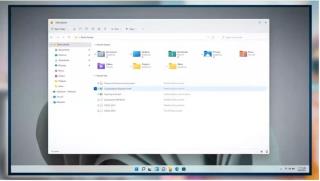
يقترب الإصدار القادم من Windows 11 قريبًا من إصداره الرسمي بنهاية هذا العام. وسيسعد معظمكم بمعرفة أن File Explorer سيحصل أخيرًا على تجديد كبير. نعم هذا صحيح! مقارنةً بنظام التشغيل Windows 10 ، يجمع مستكشف الملفات في نظام التشغيل Windows 11 نظامًا أساسيًا جديدًا بالكامل للتفاعل مع ملفاتك ومجلداتك.
في هذه المدونة ، سنتحدث عن التغييرات التي تم إدخالها في File Explorer على Windows 11 ، وفي القسم التالي ، سنناقش كيفية تعطيل File Explorer Search History حتى يظل محفوظات البحث معك.
اقرأ أيضًا: كيفية حل Windows 10 File Explorer يحتفظ بفتحه بنفسه

إذن ، هل أنت مستعد تمامًا لمقابلة مستكشف الملفات الجديد الذي يأتي جنبًا إلى جنب مع ترقية Windows 11؟ فيما يلي بعض الميزات الجديدة التي ستجعل رحلتك في استخدام File Explorer أكثر إنتاجية مقارنةً بنظام Windows 10.
شريط أدوات مبسط جديد تمامًا: تم إجراء إصلاحات تجميلية على تصميم شريط الأدوات في مستكشف الملفات. أصبح الآن أكثر بساطة ويتضمن جميع اختصارات المهام الأساسية في الوصول السريع.
أيقونات المجلد المُجدَّدة : يجلب مستكشف الملفات في نظام التشغيل Windows 11 تصميمات أيقونات مجلد جديدة لإضفاء مظهر وأسلوب جديد.
الوضع الداكن: إذا كنت من محبي Dark Mode ، فإليك بعض الأخبار السارة. يوفر لك Windows 11 أيضًا خيارًا يمكنك من خلاله التبديل إلى الوضع المظلم الذي ينطبق على File Explorer أيضًا.
حسنًا ، نعم ، لقد أولى Windows 11 الكثير من الاهتمام لـ File Explorer ونحن متحمسون جدًا لاستخدام هذا النظام الأساسي في الإصدار القادم من Windows.
اقرأ أيضًا: Windows 10 File Explorer لا يعمل؟ كيفية الإصلاح
المضي قدمًا ، أليس من المزعج أن يتمكن أي شخص من الوصول إلى محفوظات البحث في File Explorer أو عرضها؟ نعم ، لقد حصلنا على ذلك! هل تتساءل عن كيفية تعطيل سجل بحث File Explorer على نظام التشغيل Windows 11 الذي يسمح لك بالبقاء أكثر خصوصية؟ لقد جئت إلى المكان المناسب!
إليك دليل خطوة بخطوة يمكنك اتباعه لإيقاف تشغيل ميزة سجل البحث في File Explorer وتصفح ملفاتك ومجلداتك دون أن تتسلل إليها.
اضغط على مجموعة مفاتيح Windows + R لفتح مربع الحوار Run. اكتب "Gpedit.msc" في مربع النص واضغط على Enter.

في نافذة محرر نهج المجموعة المحلية ، انتقل إلى موقع المجلد التالي:
تكوين المستخدم> قوالب الإدارة> مكونات Windows> مستكشف الملفات.
بمجرد دخولك إلى مجلد File Explorer ، ابحث عن ملف باسم "إيقاف تشغيل عرض إدخالات البحث الأخيرة في مربع بحث File Explorer" على الجانب الأيمن من النافذة. انقر نقرًا مزدوجًا فوق هذا الملف لفتح الخصائص.

في نافذة الخصائص ، حدد الخيار "ممكّن" ثم اضغط على "تطبيق" لحفظ التغييرات الأخيرة.
اخرج من جميع النوافذ ، وأعد تشغيل جهازك ، ثم حاول الوصول إلى File Explorer مرة أخرى على Windows 11. قم ببعض عمليات البحث العشوائية في مربع الوصول السريع لمعرفة ما إذا كان سجل البحث لا يزال مرئيًا.
هذا كل شيء ، أيها الناس! بمجرد إجراء بعض التغييرات السريعة في محرر نهج المجموعة ، يمكنك تعطيل سجل البحث على Windows 11 أيضًا.
اقرأ أيضًا: 9 من أفضل النصائح والحيل الخاصة بمستكشف ملفات Windows لجعلها أكثر فائدة
يختتم هذا دليلنا السريع حول كيفية تعطيل سجل بحث File Explorer على Windows 11. إن تعطيل ميزة محفوظات البحث في Windows 11 ليس إلزاميًا ويعتمد على اختيارك. إذا كنت تشارك جهاز الكمبيوتر الخاص بك مع عدة مستخدمين ، فإن إيقاف تشغيل سجل البحث يمكن أن يكون مفيدًا من حيث الخصوصية. يمكن أن يساعدك في الحفاظ على حماية ملفاتك ومجلداتك الحساسة من وصول الآخرين.
إذن ، هل تتطلع لاستخدام الإصدار القادم من Windows؟ لا تتردد في مشاركة أفكارك في مساحة التعليقات!
مع هاتف Galaxy S22، يمكنك بسهولة تمكين أو تعطيل التدوير التلقائي للشاشة لتحسين تجربة الاستخدام.
إذا كنت ترغب في معرفة ما الذي حذفته سابقًا أو الإجابة عن كيفية مشاهدة التغريدات المحذوفة على Twitter، فهذا الدليل مناسب لك. اقرأ المدونة لتجد إجابتك.
هل سئمت من جميع القنوات التي اشتركت فيها؟ تعرف على كيفية إلغاء الاشتراك في جميع قنوات اليوتيوب مرة واحدة بسهولة وفاعلية.
هل تواجه مشاكل في استقبال أو إرسال الرسائل النصية على هاتف Samsung Galaxy؟ إليك 5 طرق فعالة لإعادة ضبط إعدادات الرسائل على Samsung.
إذا بدأ جهاز Android الخاص بك في الشحن الاحتياطي تلقائيًا، اتبع هذه الخطوات الفعالة لتعطيل هذه الميزة وإصلاح المشكلة بسهولة.
تعرف على كيفية تغيير اللغة ونغمة الصوت في تطبيق Bixby Voice بسهولة، واكتشف خطوات بسيطة لتحسين تجربتك مع مساعد Samsung الصوتي الذكي.
تعلم كيفية دفق Zoom Meeting Live على Facebook Live و YouTube بشكل سهل وفعال. خطوات تفصيلية ومتطلبات أساسية لتتمكن من بث اجتماعاتك مباشرة.
هل تواجه مشكلة في إرفاق الملفات في Gmail؟ نوضح لك 8 حلول فعّالة لمساعدتك في حل هذه المشكلة وإرسال ملفاتك بسلاسة.
هل تريد العثور على شخص محدد على Telegram؟ فيما يلي 6 طرق سهلة يمكنك استخدامها للبحث عن الأشخاص على Telegram بسهولة ويسر.
استمتع بمشاهدة مقاطع فيديو YouTube بدون إعلانات مع هذه الطرق الفعالة.







